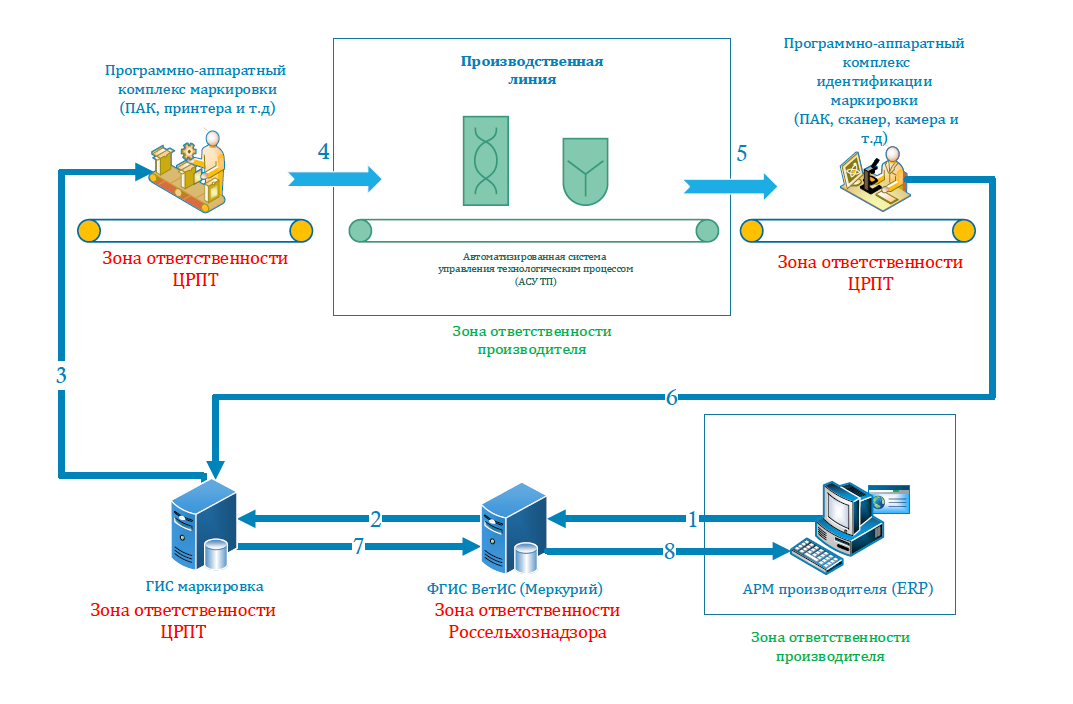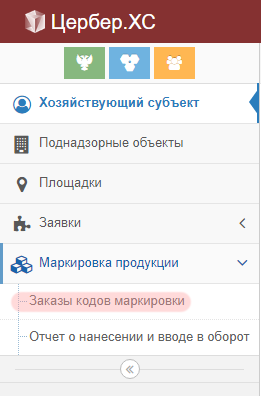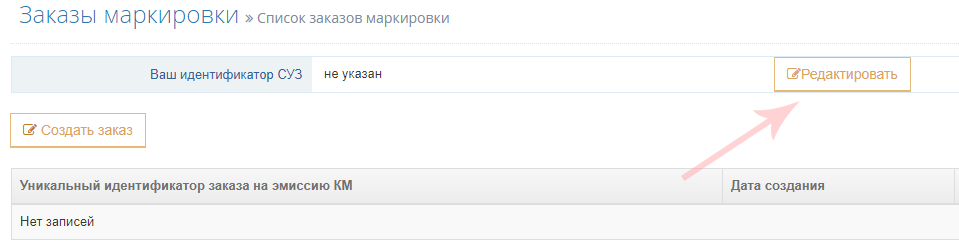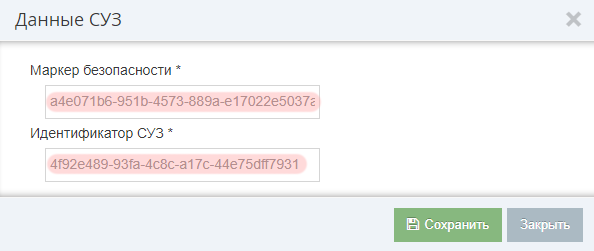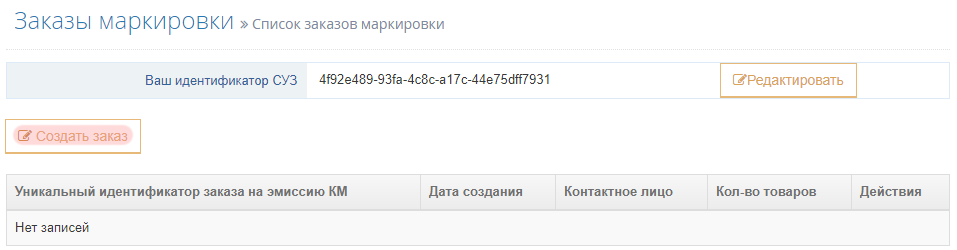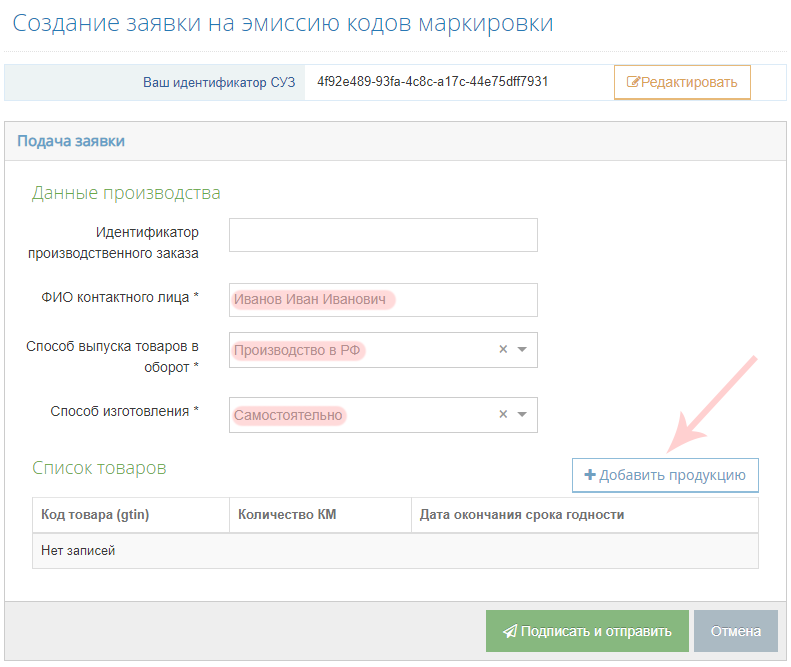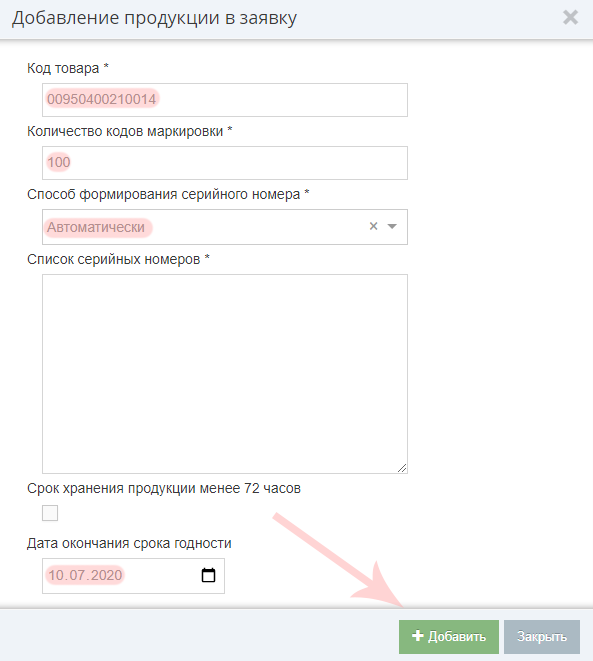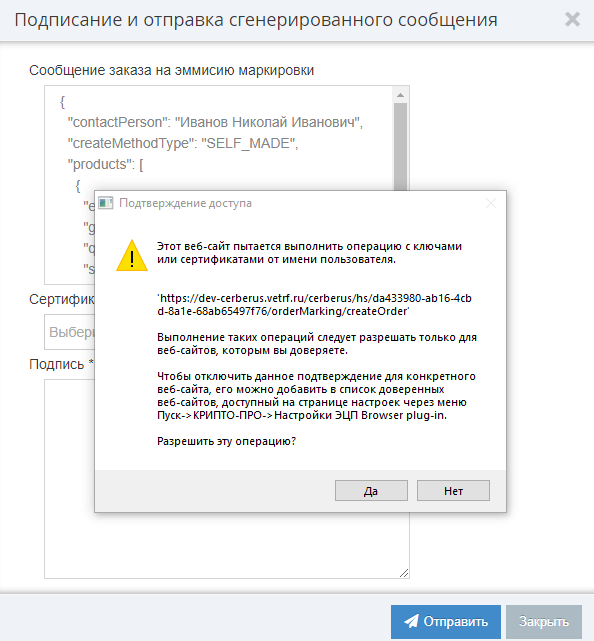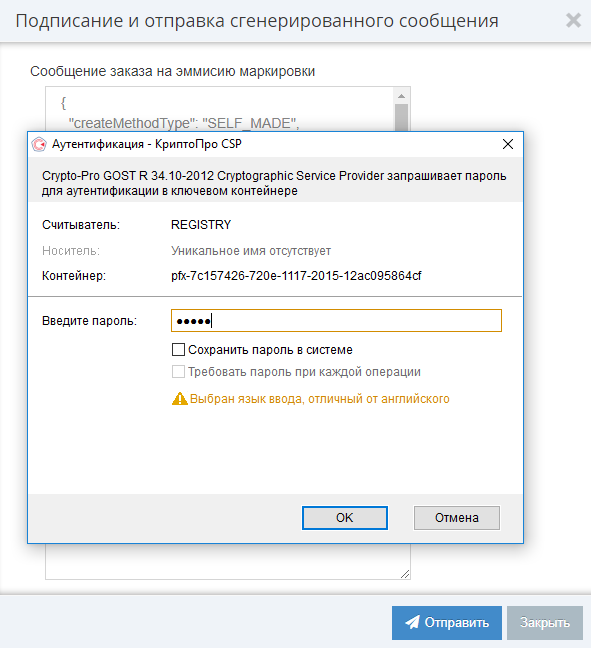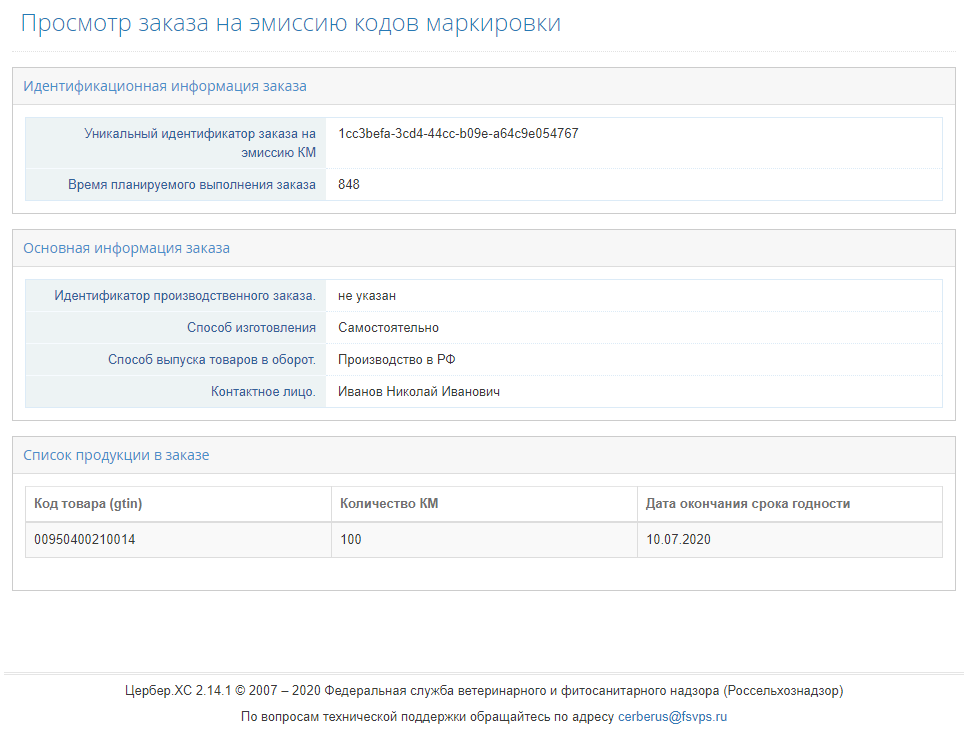Заказ кодов маркировки в ГИС МТ: различия между версиями
| (не показано 87 промежуточных версий 2 участников) | |||
| Строка 1: | Строка 1: | ||
= Предназначение операции = | = Предназначение операции = | ||
В целях проведения эксперимента по маркировке средствами идентификации отдельных видов молочной продукции в компоненте ФГИС | В целях проведения эксперимента по маркировке средствами идентификации отдельных видов молочной продукции, в компоненте '''"Цербер"''' разработан модуль '''"Маркировка продукции"''', который за счет интеграции с "Государственной информационной системой мониторинга за оборотом товаров, подлежащих обязательной маркировке средствами идентификации" (ГИС МТ) позволяет производителю готовой молочной продукции выполнить следующие операции (Рис. 1): | ||
* направить запрос в ГИС МТ на эмиссию необходимого количества кодов маркировки ('''стрелка 1'''); | |||
* получить из ГИС МТ [[Отчет_о_нанесении_и_вводе_в_оборот_кодов_маркировки|отчет]] о выпуске готовой молочной продукции ('''стрелка 8'''). | |||
[[File:markirovka.png|center|frame|Рис. 1. Последовательность действий при маркировке готовой молочной продукции на этапе производства и ввода в оборот]] | |||
'''Последовательность взаимодействия:''' | |||
# Направление запроса от Производителя необходимого количества кодов маркировки с использованием имеющихся интеграционных решений через ВетИС.API либо с применением web-интерфейса ФГИС "ВетИС" (запрос подписывается УКЭП УОТ). | |||
# Передача запроса, указанного в пункте 1 настоящего раздела с сохранением усиленной квалифицированной подписи участника оборота товаров (УКЭП УОТ), из ВетИС в ГИС МТ. | |||
# Направление информации из информационной системы мониторинга в программно-аппаратный комплекс регистрации эмиссии для нанесения кодов маркировки на производственную упаковку. | |||
# Передача маркированной упаковки на производственную линию. | |||
# Передача готовой промаркированной продукции с производственной линии в программно-аппаратный комплекс идентификации маркировки. | |||
# Направление информации о нанесённых кодах маркировки из ПАК маркировки в информационную систему мониторинга. | |||
# Направление отчёта о выпуске ГМП из информационной системы мониторинга в ВетИС (отчёт включает в себя: идентификатор производственного ВСД; количество КМ, которые были нанесены, в разрезе GTIN; подписывается УКЭП оператора информационной системы мониторинга). | |||
# Передача отчёта, указанного в пункте 7 настоящего раздела, из ВетИС Производителю с использованием имеющихся интеграционных решений через ВетИС.API либо с применением web-интерфейса ВетИС. | |||
Пункты 1 и 8 могут быть выполнены Производителем в компоненте '''Цербер''' или с использованием '''ВетИС.API'''. Пункты 2 и 7 будут выполнены автоматически за счет интеграции систем ВетИС и ГИС МТ. Пункты 3 - 6 выполняются за счет информационного обмена Производителя и ГИС МТ либо за счет интеграции системы участника оборота товаров с компонентами ГИС МТ, либо за счет предоставления сведений в личный кабинет участника оборота в ГИС МТ. | |||
= Предусловия и подготовительные действия = | = Предусловия и подготовительные действия = | ||
Для возможности работы с модулем ''' | Для выполнения операции необходимо проверить выполнение следующих условий. | ||
# | # Получить доступ в личный кабинет компонента "Цербер" и к модулю '''"Заказы кодов маркировки"'''. | ||
#Логин в | # Установить программное обеспечение для работы с электронной подписью. Программное обеспечение (СКЗИ, драйверы токенов) и инструкции по установке и настройке предоставляет удостоверяющий центр, выдавший сертификат электронной подписи. | ||
#ИНН организации. | # Получить доступ в систему ГИС МТ (https://markirovka.crpt.ru/register). | ||
# Зарегистрировать карточку товара в подсистеме ГИС МТ "Национальный каталог маркированных товаров" (https://честныйзнак.рф/business/projects/dairy/instructions/). | |||
# Получить "Маркер безопасности" (clientToken) и "Идентификатор СУЗ" (OMS ID) в СУЗ-Облако (https://честныйзнак.рф/business/projects/dairy/instructions/). | |||
== Получение доступа в Цербер == | |||
Для возможности работы с модулем '''"Маркировка продукции"''' необходимо получить доступ к личному кабинету [https://cerberus.vetrf.ru/cerberus/hs|'''"Цербер.ХС"''']. Доступ в '''"Цербер.ХС"''' может предоставить администратор организации по инструкции доступной по [[Администрирование_списка_пользователей_хозяйствующего_субъекта_в_Ветис.Паспорт#Предоставление доступа к личному кабинету Цербер.ХС|ссылке]]. Затем необходимо направить скан заявления с просьбой предоставить право для работы с модулем '''"Маркировка продукции"''' на адрес [mailto:cerberus@fsvps.ru cerberus@fsvps.ru] с указанием следующей информации о сотрудниках организации: | |||
# Фамилия Имя Отчество (полностью). | |||
# Логин в ВетИС. | |||
# ИНН организации. | |||
== Добавление данных о системе управления заказами == | == Добавление данных о системе управления заказами == | ||
После того как вы [[Вход_в_систему_Цербер|вошли]] в личный кабинет перейдите к разделу '''"Маркировка продукции"''' и выберите '''"Заказы кодов маркировки"''' (Рис. 2). | |||
[[Image:Mark | [[Image:Mark 2.png|center|frame|Рис. 2. Заказ кодов маркировки]] | ||
Перед тем, как выполнять создание заказа необходимо указать идентификатор системы управления заказами (далее - идентификатор СУЗ). Для указания идентификатора СУЗ нажмите на кнопку '''"Редактировать"''' в строке '''"Ваш идентификатор СУЗ"''' (Рис. 3). | |||
[[Image: | [[Image:Mark _3.png|center|frame|Рис. 3. Заказ кодов маркировки]] | ||
В открывшемся окне необходимо указать данные СУЗ, а именно '''"Маркер безопасности"''' и '''"Идентификатор СУЗ"''', затем сохранить данные нажав на кнопку '''"Сохранить"''' (Рис. 4). | |||
[[Image:Mark 4 2.png|center|frame|Рис. 4. Сохранение данных СУЗ]] | |||
= Основные действия = | |||
[[Image:Mark | == Создание заявки на эмиссию КМ == | ||
Создание заявки на эмиссию КМ состоит из трех этапов: | |||
# Указание данных производства. | |||
[[Image:Mark | # Добавление информации о продукции. | ||
# Подписание и отправка заказа. | |||
На первом этапе создания заказа в разделе '''"Маркировка продукции"''' нажмите на кнопку '''"Создать заказ"''' (Рис. 5). | |||
[[Image:Mark 5.png|center|frame|Рис. 5. Создание заказа КМ]] | |||
На открывшейся странице (Рис. 6) необходимо указать следующие данные: | |||
* '''Идентификатор производственного заказа''' - это ваш внутренний номер заказа на изготовление кодов маркировки (указывается для того, чтобы сопоставить номер в системе и во внутреннем учете предприятия). Поле необязательно к заполнению. | |||
* '''ФИО контактного лица'''. | |||
* '''Способ выпуска товаров в оборот''' - по умолчанию установлено производство в Российской Федерации. | |||
* '''Способ изготовления''' - печать кодов маркировки будет осуществляться самостоятельно или центром этикетирования и маркировки (ЦЭМ). На данный момент работа ГИС МТ с ЦЭМ не осуществляется, поэтому при выборе данного варианта заявка на заказ КМ будет отклонена. | |||
[[Image:Mark 12.png|center|frame|Рис. 6. Создание заказа КМ]] | |||
При необходимости оформить в одном заказе КМ для товаров с разными кодами товаров, либо с другими отличными параметрами, необходимо нажать на кнопку '''"Добавить продукцию"''' и указать необходимые параметры. | |||
<center/> | |||
{{ambox | |||
|type = warning | |||
|text = '''Внимание!''' | |||
|text-small = В одном заказе нельзя указать больше одной позиции с одинаковым кодом товара. | |||
}} | |||
</center> | |||
На втором этапе необходимо добавить продукцию. Для добавления продукции нажмите на кнопку '''"Добавить продукцию"''' (Рис. 6) и в открывшемся окне (Рис. 7) укажите: | |||
*'''Код товара''' - GTIN (англ. Global Trade Item Number) - международный код маркировки и учета логистических единиц, в случае если код товара состоит из менее, чем 14 цифр, необходимо слева дополнить цифрой «0» до 14. | |||
*'''Количество кодов маркировки''' - количество кодов маркировки для одного GTIN. В рамках одного заказа, для одного кода товара может быть заказано не более 150 тысяч кодов маркировки. | |||
На | *'''Способ формирования серийного номера''' - по умолчанию выбрано '''"Автоматически"'''. | ||
*'''Список серийных номеров''' - список индивидуальных серийных номеров товара нужно заполнять только если в поле '''"Способ формирования серийного номера"''' выбрано значение '''"Самостоятельно"'''. Количество серийных номеров должно совпадать с указанным количеством кодов маркировки и должны быть уникальными. В поле серийные номера вводятся через запятую. Серийный номер предоставляет из себя 13 символов цифровой или буквенно-цифровой последовательности (латинского алфавита). При самостоятельной генерации индивидуального серийного номера товара следует использовать генератор случайных чисел таким образом, чтобы вероятность угадывания индивидуального серийного номера товара была пренебрежительно малой и в любом случае меньше, чем один из десяти тысяч. | |||
*'''дата окончания срока годности''' - заполняется в зависимости от срока хранения молочной продукции если указано, что срок хранения продукции менее 72 часов, то дата окончания срока годности будет в формате '''"дд.ММ.гггг.чч:мм"''', если не указано, то дата будет в формате '''"дд.ММ.гггг"'''. Поле необязательно к заполнению. | |||
После заполнения всех данных нажмите на кнопку '''"Добавить"''' (Рис. 7). | |||
Для добавления продукции нажмите на кнопку '''"Добавить продукцию"''' и в открывшемся окне | |||
*'''Код товара''' - GTIN (англ. Global Trade Item Number) | |||
*'''Количество кодов маркировки''' - количество кодов маркировки для одного GTIN, | |||
*'''Способ формирования серийного номера''' - по умолчанию выбрано ''' | |||
*'''Список серийных номеров''' - нужно заполнять только если в поле ''' | |||
*''' | |||
После заполнения всех данных нажмите на кнопку ''' | |||
[[Image:Mark 6.png|center|frame|Рис. 7. Создание заказа КМ]] | [[Image:Mark 6.png|center|frame|Рис. 7. Создание заказа КМ]] | ||
Для отправки заказа нажмите на кнопку ''' | На третьем этапе необходимо отправить подписанный УКЭП заказ. Для отправки заказа нажмите на кнопку '''"Подписать и отправить"'''. После нажатия на кнопку '''"Подписать и отправить"''' откроется окно для подтверждения выполнения операции с ключами или сертификатами от имени пользователя (рис. 8). | ||
[[Image:Mark sign.png|center|frame|Рис. 8. Подпись заказа КМ]] | [[Image:Mark sign.png|center|frame|Рис. 8. Подпись заказа КМ]] | ||
{{ambox | {{ambox | ||
|type = warning | |type = warning | ||
|text = '''Внимание!''' | |text = '''Внимание!''' | ||
|text-small = Если окно подтверждения выполнения операции с ключами или сертификатами не появляется, то проверьте настройки установленного плагина ''' | |text-small = Если окно подтверждения выполнения операции с ключами или сертификатами не появляется, то проверьте настройки установленного плагина '''"КриптоПро ЭЦП Browser plug-in 2.0"'''. Загрузить плагин вы можете по ссылке: https://www.cryptopro.ru/products/cades/downloads. | ||
}} | }} | ||
Затем выберите сертификат в соответствующем поле | Затем выберите сертификат в соответствующем поле и введите пароль для аутентификации в ключевом контейнере, и нажмите на кнопку '''"Отправить"''' (Рис. 9). | ||
[[Image:Mark 11.png|center|frame|Рис. 9. Подпись заказа КМ]] | [[Image:Mark 11.png|center|frame|Рис. 9. Подпись заказа КМ]] | ||
В результате откроется страница, где будет отображена информация о заказе ( | В результате откроется страница, где будет отображена информация о заказе (Рис.10). На данной странице для просмотра доступна следующая информация о сделанном заказе: | ||
[[Image:Mark 9.png|center|frame|Рис. 10. | *'''Уникальный идентификатор заказа на эмиссию КМ'''. | ||
*'''Время планируемого выполнения заказа''' - время (в миллисекундах) планируемого выполнения заказа на эмиссию КМ ГИС МТ. | |||
*'''Идентификатор производственного заказа''' - если указывали. | |||
*'''Способ изготовления''' - печать кодов маркировки будет осуществляться самостоятельно или центром этикетирования и маркировки (ЦЭМ). На данный момент работа ГИС МТ с ЦЭМ не осуществляется, поэтому при выборе данного варианта заявка на заказ КМ будет отклонена. | |||
*'''Способ выпуска товаров в оборот'''. | |||
*'''Контактное лицо'''. | |||
*'''Код товара (GTIN)'''. | |||
*'''Количество КМ'''. | |||
*'''Дата окончания срока годности'''. | |||
[[Image:Mark 9.png|center|frame|Рис. 10. Информация о заказе КМ]] | |||
Посмотреть список всех сделанных заказов вы можете в разделе '''"Заказы кодов маркировки"'''. | |||
= Заключительные действия = | = Заключительные действия = | ||
После | После успешного создания и отправления в ГИС МТ заказа на эмиссию КМ, работа в личном кабинете '''"Цербер.ХС"''' завершается. Для получения кодов маркировки из заказа необходимо обращаться через веб- или API-интерфейсы непосредственно к системе ГИС МТ и ее компонентам. Для обращения к конкретному заказу используйте '''"Уникальный идентификатор заказа на эмиссию КМ"''', присвоенный ГИС МТ. | ||
= Исключительные ситуации = | = Исключительные ситуации = | ||
По вопросам технической поддержки обращайтесь по адресу [mailto:cerberus@fsvps.ru cerberus@fsvps.ru] | По вопросам технической поддержки обращайтесь по адресу [mailto:cerberus@fsvps.ru cerberus@fsvps.ru] | ||
| Строка 63: | Строка 102: | ||
https://www.cryptopro.ru/products/cades/downloads - Страница загрузки КриптоПРО ЭЦП.<br/> | https://www.cryptopro.ru/products/cades/downloads - Страница загрузки КриптоПРО ЭЦП.<br/> | ||
https://честныйзнак.рф - Национальная система цифровой маркировки.<br/> | https://честныйзнак.рф - Национальная система цифровой маркировки.<br/> | ||
= См. также= | |||
[[Отчет_о_нанесении_и_вводе_в_оборот_кодов_маркировки|Отчет о нанесении и вводе в оборот кодов маркировки]] | |||
[[#top|Вернуться к началу ↑]] | |||
[[Category:Цербер]] | |||
[[Category:Цербер.ХС]] | |||
Текущая версия на 15:51, 2 февраля 2021
Предназначение операции
В целях проведения эксперимента по маркировке средствами идентификации отдельных видов молочной продукции, в компоненте "Цербер" разработан модуль "Маркировка продукции", который за счет интеграции с "Государственной информационной системой мониторинга за оборотом товаров, подлежащих обязательной маркировке средствами идентификации" (ГИС МТ) позволяет производителю готовой молочной продукции выполнить следующие операции (Рис. 1):
- направить запрос в ГИС МТ на эмиссию необходимого количества кодов маркировки (стрелка 1);
- получить из ГИС МТ отчет о выпуске готовой молочной продукции (стрелка 8).
Последовательность взаимодействия:
- Направление запроса от Производителя необходимого количества кодов маркировки с использованием имеющихся интеграционных решений через ВетИС.API либо с применением web-интерфейса ФГИС "ВетИС" (запрос подписывается УКЭП УОТ).
- Передача запроса, указанного в пункте 1 настоящего раздела с сохранением усиленной квалифицированной подписи участника оборота товаров (УКЭП УОТ), из ВетИС в ГИС МТ.
- Направление информации из информационной системы мониторинга в программно-аппаратный комплекс регистрации эмиссии для нанесения кодов маркировки на производственную упаковку.
- Передача маркированной упаковки на производственную линию.
- Передача готовой промаркированной продукции с производственной линии в программно-аппаратный комплекс идентификации маркировки.
- Направление информации о нанесённых кодах маркировки из ПАК маркировки в информационную систему мониторинга.
- Направление отчёта о выпуске ГМП из информационной системы мониторинга в ВетИС (отчёт включает в себя: идентификатор производственного ВСД; количество КМ, которые были нанесены, в разрезе GTIN; подписывается УКЭП оператора информационной системы мониторинга).
- Передача отчёта, указанного в пункте 7 настоящего раздела, из ВетИС Производителю с использованием имеющихся интеграционных решений через ВетИС.API либо с применением web-интерфейса ВетИС.
Пункты 1 и 8 могут быть выполнены Производителем в компоненте Цербер или с использованием ВетИС.API. Пункты 2 и 7 будут выполнены автоматически за счет интеграции систем ВетИС и ГИС МТ. Пункты 3 - 6 выполняются за счет информационного обмена Производителя и ГИС МТ либо за счет интеграции системы участника оборота товаров с компонентами ГИС МТ, либо за счет предоставления сведений в личный кабинет участника оборота в ГИС МТ.
Предусловия и подготовительные действия
Для выполнения операции необходимо проверить выполнение следующих условий.
- Получить доступ в личный кабинет компонента "Цербер" и к модулю "Заказы кодов маркировки".
- Установить программное обеспечение для работы с электронной подписью. Программное обеспечение (СКЗИ, драйверы токенов) и инструкции по установке и настройке предоставляет удостоверяющий центр, выдавший сертификат электронной подписи.
- Получить доступ в систему ГИС МТ (https://markirovka.crpt.ru/register).
- Зарегистрировать карточку товара в подсистеме ГИС МТ "Национальный каталог маркированных товаров" (https://честныйзнак.рф/business/projects/dairy/instructions/).
- Получить "Маркер безопасности" (clientToken) и "Идентификатор СУЗ" (OMS ID) в СУЗ-Облако (https://честныйзнак.рф/business/projects/dairy/instructions/).
Получение доступа в Цербер
Для возможности работы с модулем "Маркировка продукции" необходимо получить доступ к личному кабинету "Цербер.ХС". Доступ в "Цербер.ХС" может предоставить администратор организации по инструкции доступной по ссылке. Затем необходимо направить скан заявления с просьбой предоставить право для работы с модулем "Маркировка продукции" на адрес cerberus@fsvps.ru с указанием следующей информации о сотрудниках организации:
- Фамилия Имя Отчество (полностью).
- Логин в ВетИС.
- ИНН организации.
Добавление данных о системе управления заказами
После того как вы вошли в личный кабинет перейдите к разделу "Маркировка продукции" и выберите "Заказы кодов маркировки" (Рис. 2).
Перед тем, как выполнять создание заказа необходимо указать идентификатор системы управления заказами (далее - идентификатор СУЗ). Для указания идентификатора СУЗ нажмите на кнопку "Редактировать" в строке "Ваш идентификатор СУЗ" (Рис. 3).
В открывшемся окне необходимо указать данные СУЗ, а именно "Маркер безопасности" и "Идентификатор СУЗ", затем сохранить данные нажав на кнопку "Сохранить" (Рис. 4).
Основные действия
Создание заявки на эмиссию КМ
Создание заявки на эмиссию КМ состоит из трех этапов:
- Указание данных производства.
- Добавление информации о продукции.
- Подписание и отправка заказа.
На первом этапе создания заказа в разделе "Маркировка продукции" нажмите на кнопку "Создать заказ" (Рис. 5).
На открывшейся странице (Рис. 6) необходимо указать следующие данные:
- Идентификатор производственного заказа - это ваш внутренний номер заказа на изготовление кодов маркировки (указывается для того, чтобы сопоставить номер в системе и во внутреннем учете предприятия). Поле необязательно к заполнению.
- ФИО контактного лица.
- Способ выпуска товаров в оборот - по умолчанию установлено производство в Российской Федерации.
- Способ изготовления - печать кодов маркировки будет осуществляться самостоятельно или центром этикетирования и маркировки (ЦЭМ). На данный момент работа ГИС МТ с ЦЭМ не осуществляется, поэтому при выборе данного варианта заявка на заказ КМ будет отклонена.
При необходимости оформить в одном заказе КМ для товаров с разными кодами товаров, либо с другими отличными параметрами, необходимо нажать на кнопку "Добавить продукцию" и указать необходимые параметры.
| Внимание! В одном заказе нельзя указать больше одной позиции с одинаковым кодом товара.
|
На втором этапе необходимо добавить продукцию. Для добавления продукции нажмите на кнопку "Добавить продукцию" (Рис. 6) и в открывшемся окне (Рис. 7) укажите:
- Код товара - GTIN (англ. Global Trade Item Number) - международный код маркировки и учета логистических единиц, в случае если код товара состоит из менее, чем 14 цифр, необходимо слева дополнить цифрой «0» до 14.
- Количество кодов маркировки - количество кодов маркировки для одного GTIN. В рамках одного заказа, для одного кода товара может быть заказано не более 150 тысяч кодов маркировки.
- Способ формирования серийного номера - по умолчанию выбрано "Автоматически".
- Список серийных номеров - список индивидуальных серийных номеров товара нужно заполнять только если в поле "Способ формирования серийного номера" выбрано значение "Самостоятельно". Количество серийных номеров должно совпадать с указанным количеством кодов маркировки и должны быть уникальными. В поле серийные номера вводятся через запятую. Серийный номер предоставляет из себя 13 символов цифровой или буквенно-цифровой последовательности (латинского алфавита). При самостоятельной генерации индивидуального серийного номера товара следует использовать генератор случайных чисел таким образом, чтобы вероятность угадывания индивидуального серийного номера товара была пренебрежительно малой и в любом случае меньше, чем один из десяти тысяч.
- дата окончания срока годности - заполняется в зависимости от срока хранения молочной продукции если указано, что срок хранения продукции менее 72 часов, то дата окончания срока годности будет в формате "дд.ММ.гггг.чч:мм", если не указано, то дата будет в формате "дд.ММ.гггг". Поле необязательно к заполнению.
После заполнения всех данных нажмите на кнопку "Добавить" (Рис. 7).
На третьем этапе необходимо отправить подписанный УКЭП заказ. Для отправки заказа нажмите на кнопку "Подписать и отправить". После нажатия на кнопку "Подписать и отправить" откроется окно для подтверждения выполнения операции с ключами или сертификатами от имени пользователя (рис. 8).
| Внимание! Если окно подтверждения выполнения операции с ключами или сертификатами не появляется, то проверьте настройки установленного плагина "КриптоПро ЭЦП Browser plug-in 2.0". Загрузить плагин вы можете по ссылке: https://www.cryptopro.ru/products/cades/downloads.
|
Затем выберите сертификат в соответствующем поле и введите пароль для аутентификации в ключевом контейнере, и нажмите на кнопку "Отправить" (Рис. 9).
В результате откроется страница, где будет отображена информация о заказе (Рис.10). На данной странице для просмотра доступна следующая информация о сделанном заказе:
- Уникальный идентификатор заказа на эмиссию КМ.
- Время планируемого выполнения заказа - время (в миллисекундах) планируемого выполнения заказа на эмиссию КМ ГИС МТ.
- Идентификатор производственного заказа - если указывали.
- Способ изготовления - печать кодов маркировки будет осуществляться самостоятельно или центром этикетирования и маркировки (ЦЭМ). На данный момент работа ГИС МТ с ЦЭМ не осуществляется, поэтому при выборе данного варианта заявка на заказ КМ будет отклонена.
- Способ выпуска товаров в оборот.
- Контактное лицо.
- Код товара (GTIN).
- Количество КМ.
- Дата окончания срока годности.
Посмотреть список всех сделанных заказов вы можете в разделе "Заказы кодов маркировки".
Заключительные действия
После успешного создания и отправления в ГИС МТ заказа на эмиссию КМ, работа в личном кабинете "Цербер.ХС" завершается. Для получения кодов маркировки из заказа необходимо обращаться через веб- или API-интерфейсы непосредственно к системе ГИС МТ и ее компонентам. Для обращения к конкретному заказу используйте "Уникальный идентификатор заказа на эмиссию КМ", присвоенный ГИС МТ.
Исключительные ситуации
По вопросам технической поддержки обращайтесь по адресу cerberus@fsvps.ru
Ссылки
http://cerberus.vetrf.ru/cerberus/hs - Веб-интерфейс системы «Цербер.ХC».
https://www.cryptopro.ru/products/cades/downloads - Страница загрузки КриптоПРО ЭЦП.
https://честныйзнак.рф - Национальная система цифровой маркировки.